Microsoft Azure DNS 逆引き設定方法
前提条件
前提としてサーバーは作成してあることが必須となります。
サーバー作成は下記の内容をご参考にしてください。
DNS名ラベル設定
1. Microsoft Azureのサインインからログインしてください。
「仮想マシン」をクリックいたします。
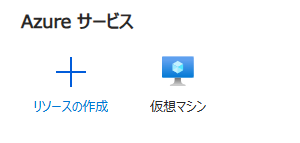
2. 対象サーバーの「名前」をクリックする。
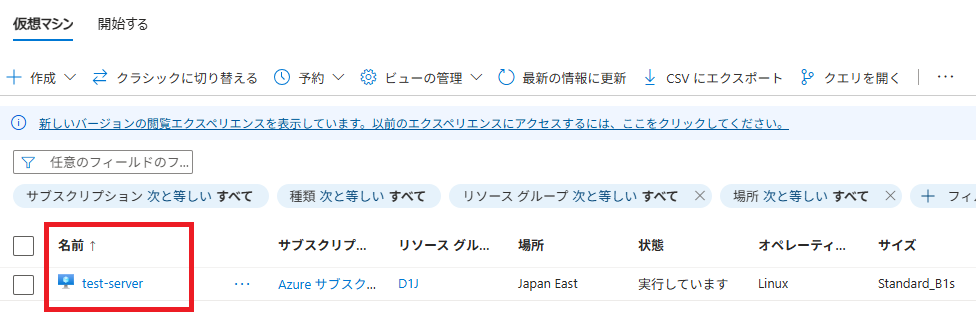
3. 「パブリック IP アドレス」をクリックする。
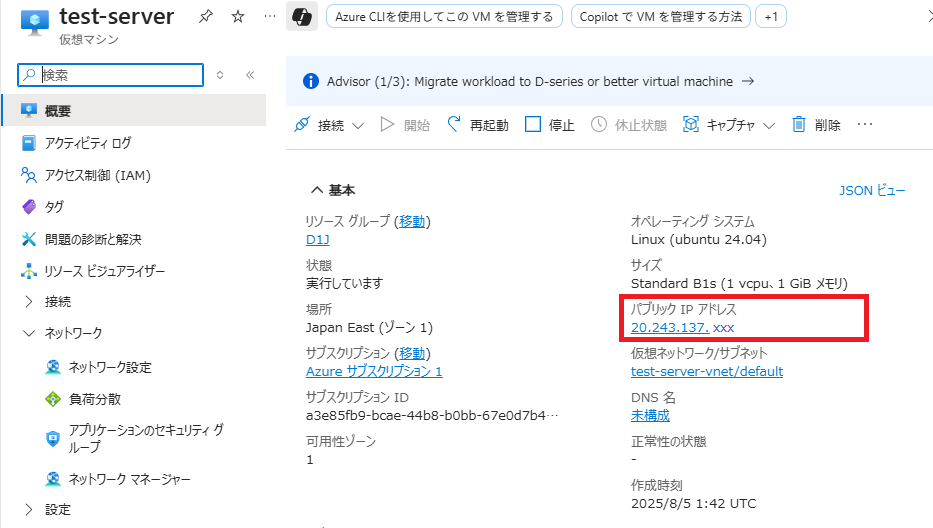
3. 入力し「保存」をクリックする。
| 項目 | 説明(入力) |
|---|---|
| DNS 名ラベル | お好きなアルファベットで入力してください。 |
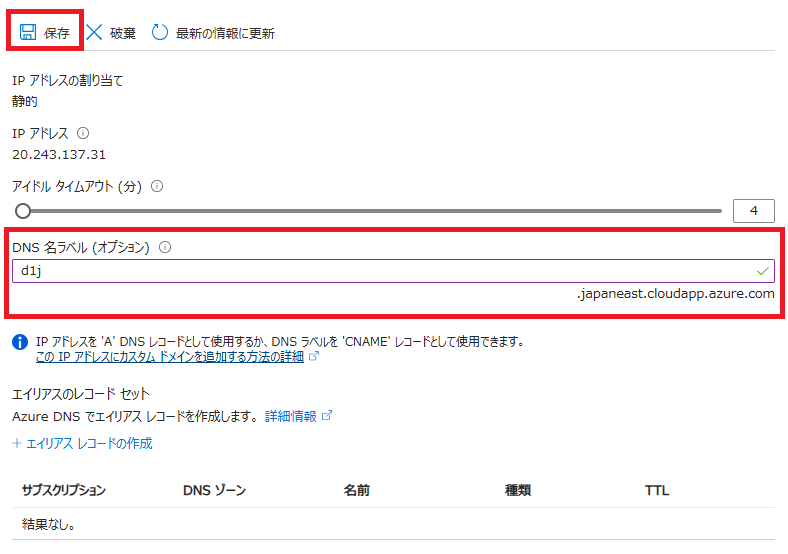
Azure CLIインストール設定
1. 対象サーバーにログインいたします。Azure CLIの設定をいたします。
下記のコマンドを実施いたします。
| コマンド | 説明 |
|---|---|
| $ sudo curl -sL https://aka.ms/InstallAzureCLIDeb | sudo bash | sudo権限を利用して、Azure CLIをインストールいたします。 |
| $ az login | ログインいたします。 下記のメッセージがでますので ブラウザーでアクセスしてcodeを貼り付けてください。 「To sign in, use a web browser to open the page https://microsoft.com/devicelogin and enter the code XXXXXX to authenticate.」 ※仮にエラーがでた場合は、「az login --debug」で再ログインしてみましょう。メッセージが詳細に表示されます。 |
| $ az account show | ログインできていれば、アカウント情報が表示されます。 |
Azure CLIを利用して逆引き設定
1. 対象サーバーにログインいたします。
下記のコマンドを実施いたします。
| コマンド | 説明 |
|---|---|
| $ az network public-ip update --resource-group D1J --name test-server-ip --reverse-fqdn www.d1j.dev --dns-name d1j | az network public-ip update --resource-group (リソースグループ名) --name (パブリックIPアドレスのリソース名) --reverse-fqdn (逆引きしたいドメイン名) --dns-name (DNS名ラベル) |
| $ az network public-ip show --name test-server-ip --resource-group D1J | 設定状況をコマンドで確認いたします。 |
Windowsコマンドラインで逆引き確認
1. Windowsコマンドラインを起動いたします。
nslookupでIPアドレスを入力し確認いたします。
| コマンド | 説明 |
|---|---|
| nslookup | nslookupコマンドでIPアドレスを入力いたします。 |
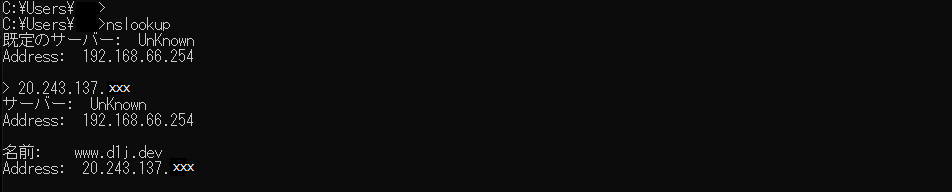
以上で「Microsoft Azure DNS 逆引き設定方法」を完了いたします。

